FX自動売買トレードをするために使用するMT4(メタトレーダー)の画面の使い方と機能について自動売買に必要で役に立つオススメの初期設定方法をまとめてご紹介していきます。
MT4では、自動売買ソフトであるEAをMT4にセットすることでシステムトレードができますが、MT4を使うにあたり、「ログイン」「チャートの表示」「EAの設定」など、MT4のある程度一連の機能は理解しておく必要があります。
初めての人はMT4をみると一見難しそうに感じますが、本記事を参考に進めてもらえれば、スムーズに自動売買トレードまで行うことができるように解説をしています。
MT4(メタトレーダー)の画面の説明

上の画像はMT4の画面になります。 MT4の画面は大きく分けて①〜⑤の画面に区分されています。
【①メニュー】
メニューでは、MT4で設定ができる多くの機能があります。
- ログイン
- 言語設定
- チャートの表示
- EAの設定
などになります。
詳しい使い方はこの記事で解説をしていきます。
【②気配値】
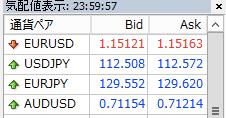
気配値とは、各通貨の価格を簡易的に表示させたもので、一度の通貨の価格を把握する場合に便利です。
気配値の価格が2つに分かれているのは
- Bid・・買い注文
- ASK・・売り注文
となっているからです。
常にASKがBidより価格が高く、通貨を買いたい人は売り注文である「ASK」から選び、通貨を売りたい人は買い注文である「Bid」の価格から選ぶことになります。
【③ナビゲーション】
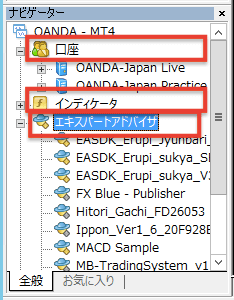
ナビゲーションには、
- 口座の情報
- インジケーター
- エキスパートアドバイザー(EA)
の情報が表示されています。
口座についてはログインをするとその情報が表示されているため、口座を複数持っていてログインする場合にはこの画面からクリックすると素早くログインをすることができます。
あとエキスパートアドバイザー(EA)は自動売買ソフトのことです。自動売買ソフトをMT4のデータフォルダに使いするとこのナビゲーションウインドウに表示されることになります。
【④チャート】
こちらは、通貨チャートになります。
メニューから取引したい通貨ペアのチャートを選ぶことでチャートをMT4に表示させることが可能です。
チャートについては一つだけ表示させたり、画面は小さくなりますが、4つのチャートを同時に表示させたりすることも可能です。
FX自動売買では、EAに対応した通貨チャートを開きそこでEAをセットする操作を行います。
【⑤ターミナル】

ターミナルについては
- 口座の資金
- 保有ポジション
- 収益
を表示してくれるものになります。
トレード中はこのターミナルにトレードの状況が表示されます。
言語を日本語に設定する。

インストールしたMT4によっては、言語の設定が英語になっている場合あります。
これを日本語にするためには、「表示」→「言語(language)」→「Japanese(日本語)」を選択することで、MT4の表示を日本語にすることができます。
ログインを行う
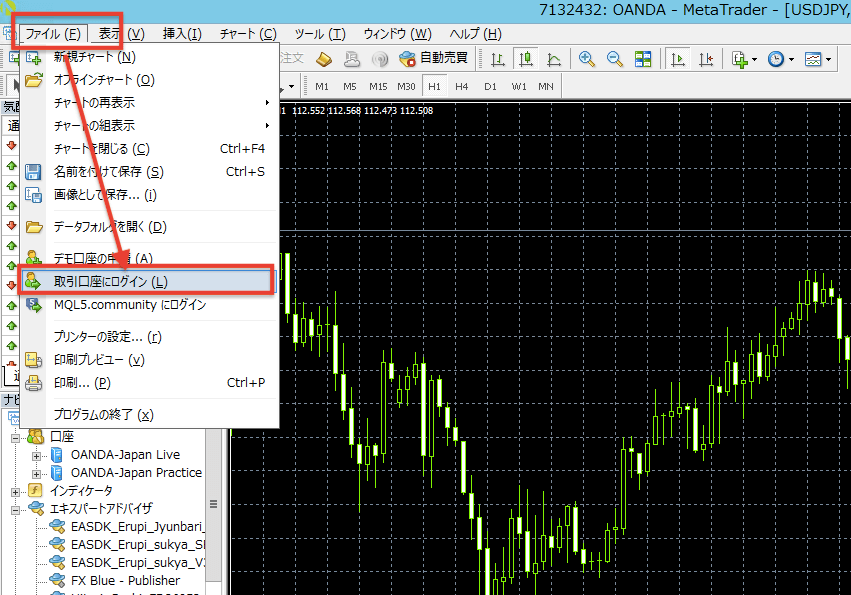
FX業者で口座開設した口座にログインをする場合にはメニューの「表示」→「取引口座にログイン」から行うことが可能です。
*ログインのIDとパスワードは口座開設時に送付されています。
チャートの足をローソク足に変える
チャートの価格は基本的にローソク足が見やすくて便利です。

ローソク足を表示させる方法についてはメニューにローソク足のアイコンがあるので、「アイコン」をクリックするとチャートにローソク足が表示されます。
基本的にほとんどのチャートはローソク足で表示されています。
チャートの拡大と縮小

チャートの大きくしたり小さくしたりする場合には、メニューのアイコンの「虫メガネ」をクリックします。
拡大縮小の特徴としては
- チャートの拡大・・・より短い期間のチャートを見ることができる。
- チャートの縮小・・・より長い期間のチャートを見ることができる。
という使い方ができます。
MT4(メタトレーダー)の自動売買に必要な機能
ここからは、FX自動売買ソフト(EA)を使って運用するための順序に関わるMT4の機能についてご紹介していきます。
通貨チャートを表示させる

チャートを表示させる場合にはメニューの「チャートアイコン」をクリックします。すると通貨ペアが表示されるので、表示させたい通貨ペアをクリックします。
主な通貨の例
- USDJPY→ドル円
- EURUSD→ユーロドル
- EURJPY→ユーロ円
チャートに日本時間を表示させたい時

MT4のチャートでは、FX会社のMT4ごとに時間の表示が違うことがあります。
これはMT4を設置しているサーバーの国の時間が表示されているためです。
しかしながら日本時間を同時に表示させるインジケーターもあるため、必要な人は積極的に導入することが可能です。
時間足の設定
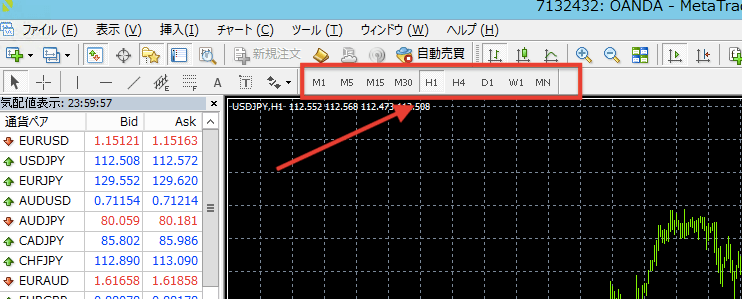
次に時間足の設定を行います。
時間足の例としては、「1時間足」では「一つのローソク足が1時間の値動き」という風になります。
時間足の名称は以下のようになります。
- M1→1分足
- M5→5分足
- M15→15分足
- M30→30分足
- H1→1時間足
- H4→4時間足
- D1→日足(1日)
- W1→週足(1週間)
- MN→月足(1月)
自動売買ソフト(EA)のタイプによって時間足が違ってきますので、その時間足を表示させた上でEAをセットする必要があります。
例えば、ドル円5分足のトレードを行うEAをセットする場合には、「ドル円(USDJPY)」を表示させて時間足を「M5」を選択します。
チャートの設定してMT4を軽くする。
MT4を起動した場合に自動売買をするときにはできるだけチャートを軽くしておくことをオススメします。
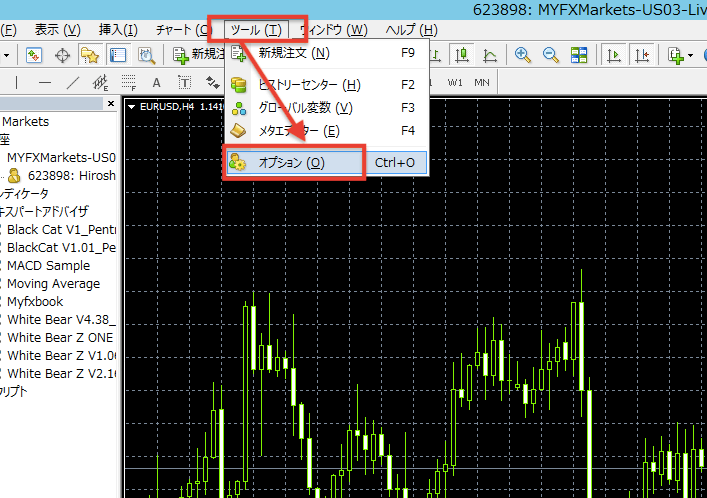
MT4を軽くする場合には、メニューの「表示」→「オプション」をクリックし、そこからチャートを本数を減らすことでMT4を軽くすることができます。
MT4を軽くする方法については下記の記事を参考にしてください。
EAのデータフォルダを開く
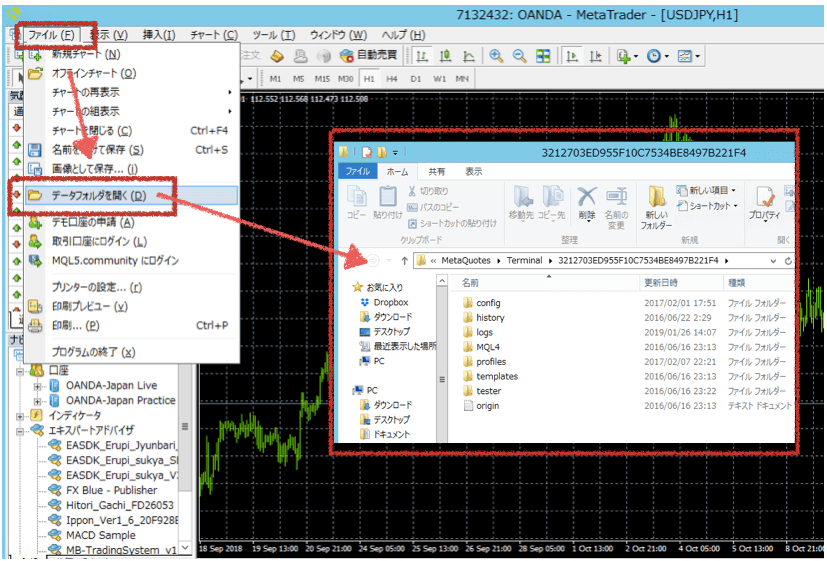
MT4のデータフォルダには、自動売買EAや価格の履歴、インジケーターなどの様々なデータが含まれています。
自動売買ソフトをMT4にセットする場合にはこのデータフォルダにEAを入れ込む必要があります。
メニューの「ファイル」→「データフォルダを開く」からデータフォルダを表示させることが可能です。
フォルダの名称
- history→価格の履歴
- MQL4→インジケーターや自動売買ソフトが入っているフォルダ
MT4に自動売買ソフトをセットする方法について下記の記事を参考にしてください。
自動売買トレードのオンとオフ
自動売買をセットした後は、自動売買トレードのオンとオフするスイッチがMT4にはあります。
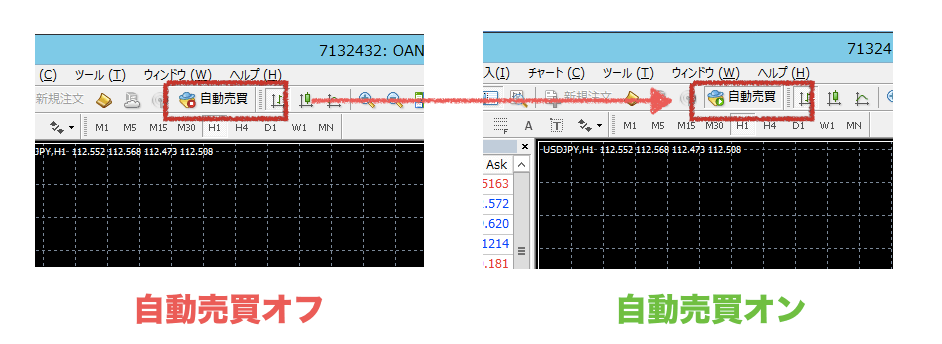
FX自動売買をオンとオフすることで、MT4全体のEAを止めることが可能です。
メニューのアイコンの「自動売買」をクリックすることで自動売買をオンとオフにすることが可能です。
ここで紹介している自動売買のオンとオフは、MT4の中で稼働しているEA全てのEAが対象になります。
つまりEAを4つ稼働させるときに自動売買のボタンをオフにすると4つ全てのEAが自動売買がストップします。
個別にEAを止める場合には、「チャートで右クリック」→「エキスパートアドバイザをクリック」から個別にEAを止めることができます。
自動売買を止める方法については下記の記事を参考にしてください。
EAのパラメータを表示させる
EAのパラメーターには「設定ロット、リミットストップの値、各種制御」などのEAのトレードの情報が含まれています。
EAをMT4にセットした後は、この設定を行う必要があります。

パラメーターの表示方法は、「チャートで右クリック」→「エキスパートアドバイザー」で表示させることが可能です。
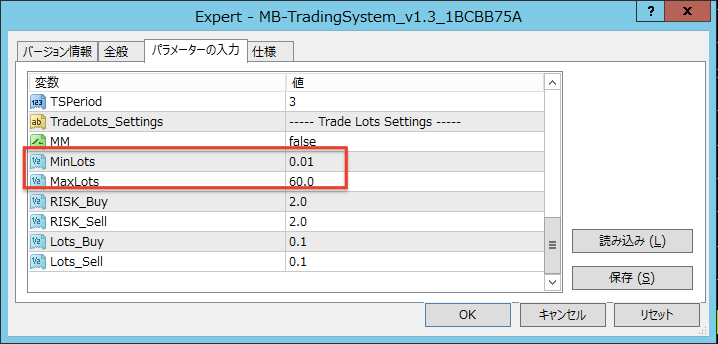
以上のようにEAのパラメーターが表示されました。
パラメータの設定方法は「設定ロット」以外にも様々ありますが、EAの開発者が作っている取扱説明書に具体的に設定する項目が記載されています。
まとめ
以上MT4の画面の見方と使い方についてまとめてきました。
FX自動売買をするときには、ある程度の機能しか使わないため、一見難しく見えるMT4も簡単に使えるようになると思います。
「慣れるより慣れろ」ということで、この記事を見ながら、ぜひ積極的にMT4をさわってみてください。
またMT4のインストールや詳しい MT4の流れは下記の記事を参考にしてください。
1.5GB→1230円(月額)【FX専用VPSで大幅価格改訂!! 】お名前.com

FX専用のVPS業界で独走状態の大手VPS会社「お名前.com」。業界最安水準、サポート体制、サーバーの安定性。多くのトレーダーから選ばれるVPS
国内MT4対応の大手FX会社の外為ファイネスト

MT4に対応した国内大手FX会社の「外為ファイネスト」
外為ファイネストのMT4は、自動売買EAの開発者がバックテストやフォワードテストで使用するなら、信頼と実績のあるMT4会社です。
ーーーーーーーーーーーーーーーーーーーーーーーーーーーーーーーーーーーーーーー
FX自動売買トレードを学びたい方へ!!

【無料レポートプレゼント】FX自動売買の極意〜FX自動売買トレードの失敗で学んだ自動売買トレードの勝ち続ける本音・運用方法の極意を記載
無料メルマガ購読初心者から学べるFX自動売買トレードの手法と運用方法とオススメのEAを配信しています。
ーーーーーーーーーーーーーーーーーーーーーーーーーーーーーーーーーーーーーーー
バイナリーオプションのインジケーターを自動売買として使えるシステム!MT4、MT5に対応

ーーーーーーーーーーーーーーーーーーーーーーーーーーーーーーーーーーーーーーー










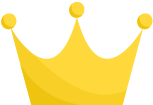 一本勝ち
一本勝ち 
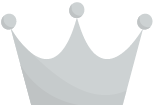 ボイジャーX JPY
ボイジャーX JPY 
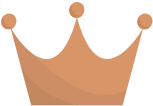 Flashes for EURUSD
Flashes for EURUSD 









